
Microsoft sedang mengemas kini aplikasi Pautan Telefonnya yang kini akan membenarkan pengguna iPhone mengakses iMessage pada komputer Windows mereka. Ya, anda mendengarnya dengan betul. Anda kini boleh memautkan iPhone anda ke komputer Windows anda dan mengakses iMessage. Baca bersama untuk mengetahui cara menggunakan iMessage pada Windows 11 menggunakan apl Microsoft Phone Link.
Selain daripada iMessage, aplikasi ini juga membenarkan anda membuat dan menerima panggilan. Selain itu, anda boleh melihat pemberitahuan iPhone anda pada komputer Windows anda. Walau bagaimanapun, semasa menulis artikel ini, apl itu dalam fasa beta dan ciri tertentu mungkin tidak berfungsi seperti yang dimaksudkan. Namun begitu, jika anda sudah lama ingin menggunakan iMessage pada Windows 11 anda, impian anda akan menjadi kenyataan.
Keperluan untuk menggunakan iMessage pada Windows 11
Seperti yang dinyatakan sebelum ini, aplikasi Pautan Telefon Microsoft berada dalam fasa betanya. Ia hanya tersedia kepada pengguna yang merupakan sebahagian daripada Program Insider Windows 11.
Ikuti langkah-langkah yang dinyatakan di bawah untuk menyertai Program Windows Insider.
- Pergi ke Tetapan pada komputer Windows anda.
- Pilih pilihan Kemas Kini Windows yang terletak di bahagian bawah senarai di sebelah kiri skrin anda.
- Klik Program Windows Insider yang terletak di bawah menu More Options.
- Klik butang Bermula. Sekarang, ikut arahan pada skrin dan pilih daripada mana-mana satu daripada tiga saluran orang dalam yang tersedia pada peranti anda.
Sebaik sahaja anda menjadi sebahagian daripada Program Windows Insider, anda mendapat pilihan untuk memautkan iPhone anda dengan komputer Windows anda melalui aplikasi Microsoft Phone Link. Selain itu, hanya peratusan kecil Windows Insiders mempunyai akses kepada ciri ini sekarang kerana ia masih dalam fasa Beta. Microsoft telah berjanji untuk meningkatkan ketersediaan ciri tersebut kepada lebih ramai pengguna dari semasa ke semasa, berdasarkan maklum balas yang mereka terima.
Akhir sekali, untuk menggunakan iMessage pada komputer Windows anda, apl Microsoft Phone Link harus dijalankan pada versi 1.23012.169.0 atau lebih tinggi.
Nota: Ciri ini hanya tersedia kepada pengguna yang menjalankan versi berlesen Windows 11 pada komputer mereka.
Cara menggunakan iMessage pada Windows 11 menggunakan Microsoft Phone Link
Jika anda memenuhi semua keperluan yang dinyatakan di atas, anda boleh meneruskan langkah di bawah. Selain itu, jika anda menjumpai artikel ini selepas pelancaran stabil Pautan Telefon Microsoft dengan sokongan untuk iPhone, anda boleh mengikuti langkah yang dinyatakan di bawah untuk menggunakan iMessage pada komputer Windows anda.
- Pasangkan Pautan Telefon Microsoft apl daripada Microsoft Store pada komputer Windows 11 anda.
- Pasangkan Pautan ke Windows apl daripada App Store pada iPhone anda.
- Buka apl Microsoft Phone Link pada komputer Windows anda.
- Di bawah bahagian Pilih telefon anda, klik pilihan iPhone. Jika anda tidak dapat melihat pilihan iPhone atau jika ia dikelabukan, ini bermakna anda belum lagi menjadi sebahagian daripada ujian Beta.
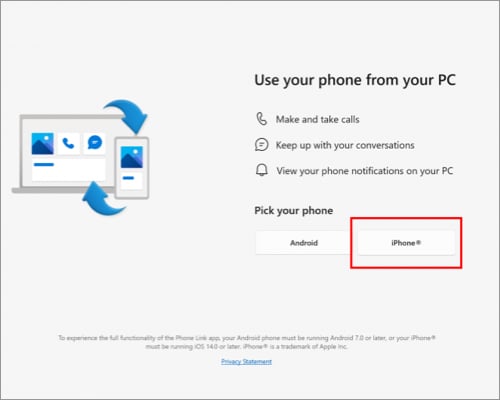
-
Log masuk dengan akaun Microsoft anda pada komputer Windows 11 dan iPhone anda.
-
Imbas kod QR yang ditunjukkan pada komputer Windows 11 anda daripada iPhone anda dalam apl Pautan ke Windows.
- Berikan Pautan ke apl Windows akses kepada Bluetooth apabila kebenaran muncul. Benarkan kebenaran lain supaya apl Pautan ke Windows boleh mengakses iPhone anda.
- Dan, selesai. iPhone anda berjaya dipautkan ke komputer Windows 11 anda.
Untuk Windows Phone Link masih dalam proses?
Memadankan iPhone dengan komputer Windows pastinya akan memudahkan beberapa orang. Sesetengah daripada kita lebih suka menggunakan iPhone sebagai pemacu harian kita dan perlu menggunakan komputer Windows untuk bekerja. Atau jika anda seperti saya, anda menggunakan iPhone sebagai pemacu harian utama anda dan komputer Windows untuk kerja dan permainan. Kerana permainan pada Mac belum lagi hampir dengan Windows.
Apabila anda berada dalam situasi sedemikian, anda perlu berkompromi dengan ketersambungan. kerana percayalah, tiada yang semudah menggunakan iPhone di samping Mac. Walau bagaimanapun, aplikasi Windows Phone Link hadir untuk menyelamatkan hari dan memudahkan pengguna seperti kami. Ia mungkin bukan yang terbaik tetapi menyelesaikan tugas.
Izinkan saya menjalankan anda melalui beberapa batasannya. Sebagai permulaan, anda tidak boleh menghantar imej atau sebarang bentuk media lain dalam iMessage melalui aplikasi Pautan Telefon. Selain itu, apl Pautan Telefon tidak boleh mengakses sejarah sembang iMessage dan hanya akan memaparkan perbualan masa nyata. Anda hanya boleh membalas mesej yang anda terima apabila iPhone anda dipasangkan dengan komputer Windows anda melalui Bluetooth.
Baca Lagi:
- 5 Cara untuk mengetahui sama ada seseorang telah menyekat anda pada iMessage
- Alternatif iMessage terbaik
- Cara bermain gurauan menaip iMessage dengan rakan
